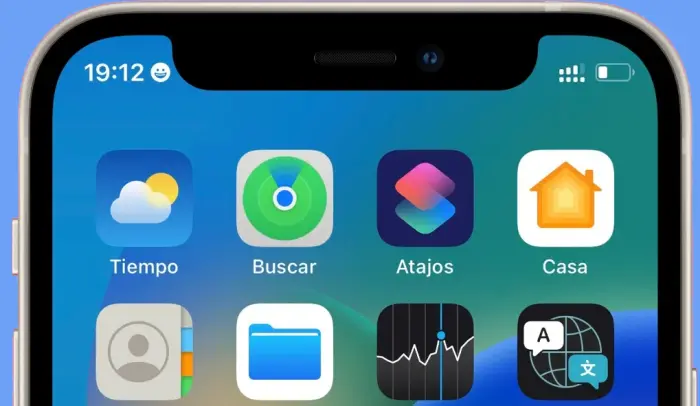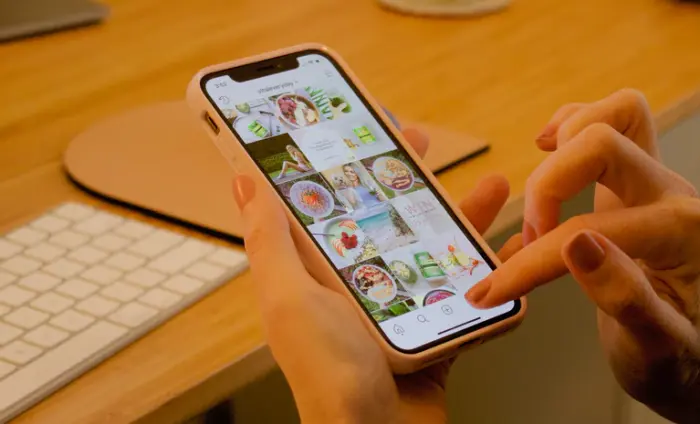Cara Mengubah Nada Dering di iPhone Dengan Lagu
Apple menawarkan sejumlah musik bawaan yang dapat kita atur sebagai nada dering. Selain itu juga kita dapat membeli beberapa ringtone dari iTunes Store dan menggunakannya.
Beberapa pengguna iPhone mungkin banyak yang belum mengetahui cara mudah mengubah lagu atau file suara apa pun menjadi nada dering secara gratis.
Oleh karena itu, M3dcam.com akan membagikan kepada cara mengubah nada dering di iPhone secara gratis.
Cara Mengubah Nada Dering di iPhone
Beberapa opsi nada dering default yang ditawarkan Apple tidak terlalu bagus dan sebenarnya tidak perlu menelusuri opsi bawaan tersebut.
Kita dapat membuat nada dering khusus dari bagian yang tepat dari lagu favorit kamu menggunakan aplikasi GarageBand.
Simak berikut ini cara mengubah nada dering di iPhone ke lagu favorit kamu.
- Download nada dering favorit kamu.
- Lalu simpan ke aplikasi File.
- Buka aplikasi GarageBand.
- Pilih Keyboard.
- Berikutnya tap ikon Project.
- Kemudian tap ikon Loop.
- Telusuri item dari aplikasi File.
- Drag lalu drop file di dalam menu proyek GarageBand.
- Potong rekaman audio sesuai keinginan kamu.
- Tekan tombol menu Drop-down dan pilih My Songs.
- Tekan ikon Bagikan. Pilih format untuk lagu tersebut.
- Tekan tautan Ekspor lalu gunakan Suara sebagai Nada Dering Standar.
Untuk lebih jelas lagi silahkan ikuti langkah-langkah cara mengatur nada dering dengan lagu berikut ini.
Bagaimana Cara Mengatur Ringtone iPhone?
Aplikasi File di iPhone memungkinkan kamu untuk mengatur file di perangkat, cloud, drive eksternal, atau server file. kamu dapat menggunakannya untuk mengunduh lagu atau musik favorit kamu.
Setelah berhasil diunduh dan disimpan di Files, buka aplikasi GarageBand. Aplikasi ini dilengkapi dengan studio pembuatan musik yang dapat digunakan untuk membuat dan mengatur catatan sebagai nada dering di iPhone.
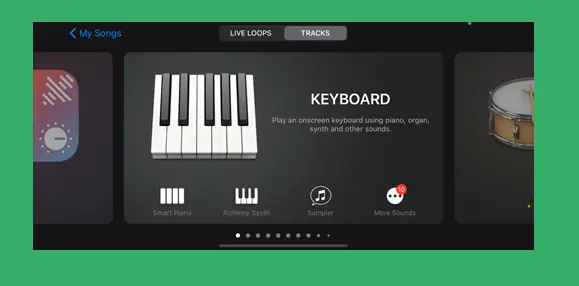
Selanjutnya pilih instrumen. Seperti yang kamu lihat pada tangkapan layar di atas, di sini saya memilih Keyboard.
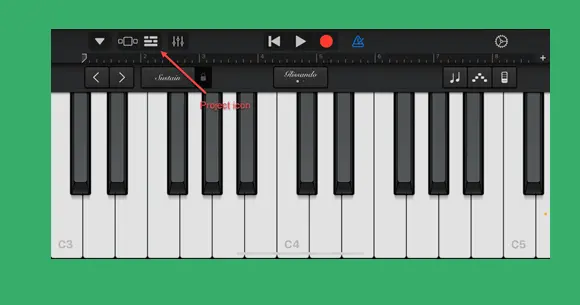
Ketuk pada ikon Project.
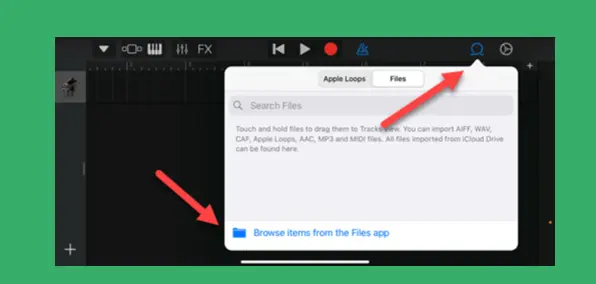
Sekarang, beralih ke ikon Loop yang ada di sudut kanan atas. Lalu ketuk ‘Browse items from the Files app‘.
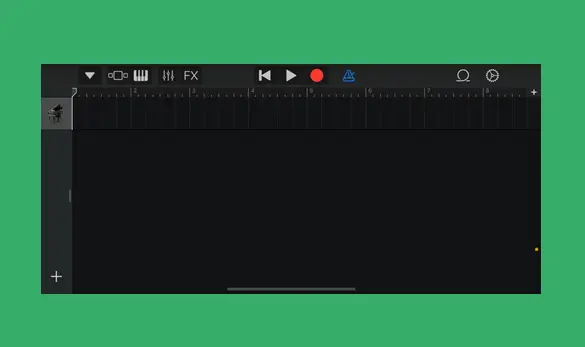
Sekarang, seret dan lepas file di dalam menu Proyek aplikasi Garage Band. Ketuk trek dan seret ujungnya untuk memangkas rekaman audio ke panjang yang diinginkan.
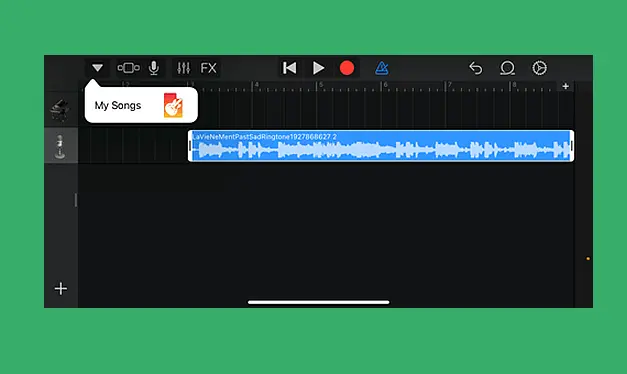
Setelah memotong file ke panjang yang diinginkan, tekan tombol Drop-down dan pilihMy Songs.
Nada kustom yang baru saja dibuat akan muncul di bawah daftar Recents sebagai ‘My Song‘. Tekan lama My Songs untuk mengakses opsi tambahan lalu pilih ikon Share.
Sekarang, pilih format khusus untukMy Song. Di sini, ketuk Ringtone untuk membuat nada dering khusus untuk iPhone kamu.
Tekan tautan Export untuk mengekspor nada dering. Tunggu beberapa detik untuk mengizinkan aplikasi GarageBand mengekspor file sebagai nada dering.
Sekarang, ketuk opsi Use Sound as. Dari daftar opsi yang ditampilkan, pilih Standard Ringtone dan tekan tombol Done.